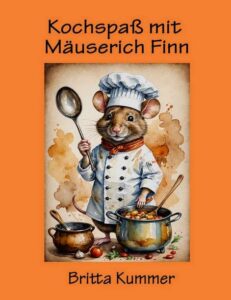This privacy statement was last updated on 14.04.2024 and applies to citizens and legal permanent residents of the European Economic Area and Switzerland.
In this privacy statement, we explain what we do with the data we obtain about you via https://www.fair-news.de. We recommend you carefully read this statement. In our processing we comply with the requirements of privacy legislation. That means, among other things, that:
- we clearly state the purposes for which we process personal data. We do this by means of this privacy statement;
- we aim to limit our collection of personal data to only the personal data required for legitimate purposes;
- we first request your explicit consent to process your personal data in cases requiring your consent;
- we take appropriate security measures to protect your personal data and also require this from parties that process personal data on our behalf;
- we respect your right to access your personal data or have it corrected or deleted, at your request.
If you have any questions, or want to know exactly what data we keep of you, please contact us.
1. Purpose, data and retention period
We may collect or receive personal information for a number of purposes connected with our business operations which may include the following: (click to expand)
1.1 Zahlungen
For this purpose we use the following data:
- Ein Vor- und Nachname
- Name oder Pseudonym des Kontos
- Ein Haus oder eine andere physikalische Adresse, einschließlich Straßenname und Name einer Stadt oder eines Ortes
- E-Mail-Adresse
- Eine Telefonnummer
- Geschlecht
- Fotos
- IP Address
- Informationen zu Internetaktivitäten, einschließlich Browserverlauf, Suchverlauf und Informationen zur Interaktion eines Verbrauchers mit einer Internetwebsite, -anwendung oder -werbung, ohne darauf beschränkt zu sein
- Geolocation-Daten
The basis on which we may process these data is:
For compliance with a legal or regulatory obligation.
Retention period
We retain this data upon termination of the service for the following number of months: 120
1.2 Registrieren eines Kontos
For this purpose we use the following data:
- Ein Vor- und Nachname
- Name oder Pseudonym des Kontos
- Ein Haus oder eine andere physikalische Adresse, einschließlich Straßenname und Name einer Stadt oder eines Ortes
- E-Mail-Adresse
- Eine Telefonnummer
- IP Address
- Geschlecht
- Fotos
- Social-Media-Konten
- Informationen zu Internetaktivitäten, einschließlich Browserverlauf, Suchverlauf und Informationen zur Interaktion eines Verbrauchers mit einer Internetwebsite, -anwendung oder -werbung, ohne darauf beschränkt zu sein
- Geolocation-Daten
The basis on which we may process these data is:
Upon the provision of consent.
Retention period
We retain this data upon termination of the service for the following number of months: 120
1.3 Newsletter
For this purpose we use the following data:
- Ein Vor- und Nachname
- Name oder Pseudonym des Kontos
- Ein Haus oder eine andere physikalische Adresse, einschließlich Straßenname und Name einer Stadt oder eines Ortes
- E-Mail-Adresse
- Eine Telefonnummer
- Geschlecht
- Fotos
- Social-Media-Konten
- IP Address
- Informationen zu Internetaktivitäten, einschließlich Browserverlauf, Suchverlauf und Informationen zur Interaktion eines Verbrauchers mit einer Internetwebsite, -anwendung oder -werbung, ohne darauf beschränkt zu sein
- Geolocation-Daten
The basis on which we may process these data is:
Upon the provision of consent.
Retention period
We retain this data upon termination of the service for the following number of months: 120
1.4 Unterstützung für Dienstleistungen oder Produkte, die ein Kunde kaufen möchte oder gekauft hat
For this purpose we use the following data:
- Ein Vor- und Nachname
- Name oder Pseudonym des Kontos
- Ein Haus oder eine andere physikalische Adresse, einschließlich Straßenname und Name einer Stadt oder eines Ortes
- E-Mail-Adresse
- Eine Telefonnummer
- IP Address
- Geschlecht
- Fotos
- Social-Media-Konten
- Informationen zu Internetaktivitäten, einschließlich Browserverlauf, Suchverlauf und Informationen zur Interaktion eines Verbrauchers mit einer Internetwebsite, -anwendung oder -werbung, ohne darauf beschränkt zu sein
- Geolocation-Daten
The basis on which we may process these data is:
Upon the provision of consent.
Retention period
We retain this data upon termination of the service for the following number of months: 120
1.5 Um gesetzlichen Verpflichtungen nachkommen zu können
For this purpose we use the following data:
- Ein Vor- und Nachname
- Name oder Pseudonym des Kontos
- Ein Haus oder eine andere physikalische Adresse, einschließlich Straßenname und Name einer Stadt oder eines Ortes
- E-Mail-Adresse
- Eine Telefonnummer
- Geolocation-Daten
- Geschlecht
- Social-Media-Konten
- IP Address
- Informationen zu Internetaktivitäten, einschließlich Browserverlauf, Suchverlauf und Informationen zur Interaktion eines Verbrauchers mit einer Internetwebsite, -anwendung oder -werbung, ohne darauf beschränkt zu sein
The basis on which we may process these data is:
Upon the provision of consent.
Retention period
We retain this data until the service is terminated.
1.6 Erstellung und Analyse von Statistiken zur Verbesserung der Website.
For this purpose we use the following data:
- Ein Vor- und Nachname
- Ein Haus oder eine andere physikalische Adresse, einschließlich Straßenname und Name einer Stadt oder eines Ortes
- E-Mail-Adresse
- Name oder Pseudonym des Kontos
- Geschlecht
- IP Address
- Fotos
- Social-Media-Konten
- Eine Telefonnummer
The basis on which we may process these data is:
Upon the provision of consent.
Retention period
We retain this data upon termination of the service for the following number of months: 120
1.7 Kontakt – z. B. über Telefon, Postanschrift, E-Mail und / oder Webformulare
For this purpose we use the following data:
- Ein Vor- und Nachname
- Name oder Pseudonym des Kontos
- Ein Haus oder eine andere physikalische Adresse, einschließlich Straßenname und Name einer Stadt oder eines Ortes
- E-Mail-Adresse
- Eine Telefonnummer
- IP Address
- Geolocation-Daten
- Informationen zu Internetaktivitäten, einschließlich Browserverlauf, Suchverlauf und Informationen zur Interaktion eines Verbrauchers mit einer Internetwebsite, -anwendung oder -werbung, ohne darauf beschränkt zu sein
The basis on which we may process these data is:
Upon the provision of consent.
Retention period
We retain this data until the service is terminated.
1.8 Um personalisierte Produkte und Dienstleistungen anbieten zu können
For this purpose we use the following data:
- Ein Vor- und Nachname
- Ein Haus oder eine andere physikalische Adresse, einschließlich Straßenname und Name einer Stadt oder eines Ortes
- E-Mail-Adresse
- Name oder Pseudonym des Kontos
- Geschlecht
- Fotos
- Eine Telefonnummer
- IP Address
- Informationen zu Internetaktivitäten, einschließlich Browserverlauf, Suchverlauf und Informationen zur Interaktion eines Verbrauchers mit einer Internetwebsite, -anwendung oder -werbung, ohne darauf beschränkt zu sein
- Geolocation-Daten
The basis on which we may process these data is:
Upon the provision of consent.
Retention period
We retain this data upon termination of the service for the following number of months: 120
2. Cookies
To provide the best experiences, we and our partners use technologies like cookies to store and/or access device information. Consenting to these technologies will allow us and our partners to process personal data such as browsing behavior or unique IDs on this site. Not consenting or withdrawing consent, may adversely affect certain features and functions. For more information about these technologies and partners, please refer to our Cookie Policy.
3. Disclosure practices
We disclose personal information if we are required by law or by a court order, in response to a law enforcement agency, to the extent permitted under other provisions of law, to provide information, or for an investigation on a matter related to public safety.
If our website or organisation is taken over, sold, or involved in a merger or acquisition, your details may be disclosed to our advisers and any prospective purchasers and will be passed on to the new owners.
Siegrid Lewohn Internet&Presse participates in the IAB Europe Transparency & Consent Framework and complies with its Specifications and Policies. It uses the Consent Management Platform with the identification number 332.
We have concluded a data Processing Agreement with Google.
4. Security
We are committed to the security of personal data. We take appropriate security measures to limit abuse of and unauthorized access to personal data. This ensures that only the necessary persons have access to your data, that access to the data is protected, and that our security measures are regularly reviewed.
The security measures we use consist of:
- Login Security
- DKIM, SPF, DMARC and other specific DNS settings
- (START)TLS / SSL / DANE Encryption
- HTTP Strict Transport Security and related Security Headers and Browser Policies
- Website Hardening/Security Features
- Vulnerability Detection
- Security measures of hardware that contain, or process personal data.
- ISO27001/27002 Certification
5. Third-party websites
This privacy statement does not apply to third-party websites connected by links on our website. We cannot guarantee that these third parties handle your personal data in a reliable or secure manner. We recommend you read the privacy statements of these websites prior to making use of these websites.
6. Amendments to this privacy statement
We reserve the right to make amendments to this privacy statement. It is recommended that you consult this privacy statement regularly in order to be aware of any changes. In addition, we will actively inform you wherever possible.
7. Accessing and modifying your data
If you have any questions or want to know which personal data we have about you, please contact us. You can contact us by using the information below. You have the following rights:
- You have the right to know why your personal data is needed, what will happen to it, and how long it will be retained for.
- Right of access: You have the right to access your personal data that is known to us.
- Right to rectification: you have the right to supplement, correct, have deleted or blocked your personal data whenever you wish.
- If you give us your consent to process your data, you have the right to revoke that consent and to have your personal data deleted.
- Right to transfer your data: you have the right to request all your personal data from the controller and transfer it in its entirety to another controller.
- Right to object: you may object to the processing of your data. We comply with this, unless there are justified grounds for processing.
Please make sure to always clearly state who you are, so that we can be certain that we do not modify or delete any data of the wrong person.
8. Submitting a complaint
If you are not satisfied with the way in which we handle (a complaint about) the processing of your personal data, you have the right to submit a complaint to the Data Protection Authority.
9. Contact details
Siegrid Lewohn Internet&Presse
Königsallee 2
41747 Viersen
Deutschland
Website: https://www.fair-news.de
Email: webmaster@fair-news.de
Telefonnummer: +49 2162 356088
Annex
Relevanssi
Welche personenbezogenen Daten wir sammeln und warum wir sie sammeln
Alle Suchvorgänge, die mit der internen Website-Suche durchgeführt werden, werden in der Datenbank protokolliert, einschließlich der folgenden Informationen: Suchabfrage, Anzahl der gefundenen Treffer, Benutzer-ID für angemeldete Benutzer sowie Datum und Uhrzeit.
Wie lange wir deine Daten speichern
Die Suchprotokolle werden 30 Tage lang gespeichert, bevor sie automatisch entfernt werden.
WooCommerce
Dieses Beispiel zeigt grundlegende Informationen darüber, welche personenbezogenen Daten dein Shop erfassen, speichern und weitergeben sowie wer Zugriff auf diese Daten haben könnte. Abhängig von den aktivierten Einstellungen und den zusätzlich genutzten Plugins werden sich die spezifischen Informationen unterscheiden, die dein Shop nutzt. Wir empfehlen eine Rechtsberatung, um zu klären, welche Informationen deine Datenschutzerklärung enthalten sollte.
Wir sammeln Informationen über Dich während des Bestellvorgangs in unserem Shop.
Was wir sammeln und speichern
Während du unsere Website besuchst, zeichnen wir auf:
- Products you’ve viewed: we’ll use this to, for example, show you products you’ve recently viewed
- Standort, IP-Adresse und Browser-Typ: Wir verwenden dies für Zwecke wie die Schätzung von Steuern und Versandkosten
- Versandadresse: Wir werden dich auffordern, diese anzugeben, um beispielsweise die Versandkosten bestimmen zu können, bevor du eine Bestellung aufgibst, und dir die Bestellung zusenden zu können.
Wir nutzen auch Cookies, um den Inhalt deines Warenkorbs zu verfolgen, während du unsere Website besuchst.
Hinweis: Du solltest deine Cookie-Richtlinie mit weiteren Details ergänzen und hier einen Link zu diesem Bereich setzen.
Wenn du bei uns einkaufst, werden wir dich auffordern, Informationen wie deinen Namen, deine Rechnungs- und Versandadresse, deine E-Mail-Adresse und deine Telefonnummer, Kreditkartendaten/Zahlungsdetails sowie optionale Kontoinformationen wie Benutzername und Kennwort anzugeben. Wir nutzen diese Informationen für folgende Zwecke:
- Zusenden von Informationen über dein Konto und Bestellung
- Antwort auf deine Anfragen, inklusive Erstattungen und Beschwerden
- Bearbeitung von Zahlungsvorgängen und Verhinderung von Betrug
- Richten Sie Ihr Konto für unseren Shop ein
- Einhaltung aller rechtlichen Verpflichtungen, beispielsweise die Steuerberechnung
- Verbesserung unsere Shop-Angebote
- Senden von Marketing-Nachrichten, wenn du diese erhalten möchtest
Wenn du ein Konto bei uns erstellst, speichern wir deinen Namen, deine Adresse, deine E-Mail-Adresse und deine Telefonnummer. Diese Angaben werden bei künftigen Bestellungen zum Ausfüllen der Bezahlinformationen verwendet.
Wir speichern Informationen über dich üblicherweise so lange, wie wir sie für den Zweck der Erfassung und Nutzung benötigen und verpflichtet sind, sie zu speichern. Beispielsweise speichern wir Bestellinformationen für XXX Jahre aus Steuer- und Abrechnungsgründen. Dazu gehört dein Name, deine E-Mail-Adresse sowie deine Rechnungs- und Versandadresse.
Wir speichern auch Kommentare oder Bewertungen, wenn du dich dazu entscheidest diese zu hinterlassen.
Wer aus unserem Team hat Zugang
Mitglieder unseres Teams haben Zugang zu den Informationen, die du uns zur Verfügung stellst. Zum Beispiel können sowohl Administratoren als auch Shop-Manager auf Folgendes zugreifen:
- Bestellinformationen wie gekaufte Produkte, der Zeitpunkt des Kaufs sowie die Versandadresse und
- Kundeninformationen wie dein Name, E-Mail-Adresse, sowie Rechnungs- und Versandinformationen.
Unsere Teammitglieder haben Zugriff auf diese Informationen, um Bestellungen zu bearbeiten, Rückerstattungen vorzunehmen und Dich zu unterstützen.
Was wir mit anderen teilen
In diesem Bereich solltest du aufführen, an wen und zu welchem Zweck du Daten weitergibst. Dies kann unter anderem Analysen, Marketing, Zahlungs-Gateways, Versandanbieter und Drittanbieter-Elemente umfassen.
Wir teilen Informationen mit Dritten, die uns helfen, Ihnen unsere Bestellungen und Dienstleistungen anzubieten. Beispielsweise —
Zahlungen
In diesem Unterbereich solltest du auflisten, welche externen Zahlungsabwickler die Zahlungen in deinem Shop verarbeiten, da diese Kundendaten verarbeiten können. Wir verwenden PayPal als Beispiel, wenn du PayPal aber nicht nutzt, solltest du dies entfernen.
Wir akzeptieren Zahlungen mit PayPal. Bei der Zahlungsabwicklung werden einige deiner Daten an PayPal weitergegeben. Hierbei werden ausschließlich erforderliche Informationen für die Verarbeitung oder Durchführung der Zahlung weitergegeben wie beispielsweise Gesamtkaufpreis und Zahlungsinformationen.
Hier kannst du dir die
PayPal Datenschutzerklärung ansehen.
Complianz | The Privacy Suite for WordPress
Diese Website verwendet die Privacy Suite für WordPress von Complianz, um Datensätze über Einwilligungen zu sammeln. Für diese Funktionalität wird deine IP-Adresse anonymisiert und in unserer Datenbank gespeichert. Weitere Informationen findest du in der Complianz
Datenschutzerklärung.
WP User Frontend
This sample policy includes the basics around what personal data you may be collecting, storing and sharing, as well as who may have access to that data. Depending on what settings are enabled and which additional plugins are used, the specific information shared by your form will vary. We recommend consulting with a lawyer when deciding what information to disclose on your privacy policy.
We collect information about you during the form submission process on our WordPress website.
What we collect and store
While you visit our , we’ll track:
- Form Fields Data: Forms Fields data includes the available field types when creating a form. We’ll use this to, for example, collect informations like Name, Email and other available fields.
- Location, IP address and browser type: we’ll use this for purposes like estimating taxes and shipping. Also, for reducing fraudulent activities and prevent identity theft while placing orders
- Transaction Details: we’ll ask you to enter this so we can, for instance, provide & regulate subscription packs that you bought and keep track of your payment details for subscription packs!
We’ll also use cookies to keep track of form elements while you’re browsing our site.
Note: you may want to further detail your cookie policy, and link to that section from here.
When you fill up a form, we’ll ask you to provide information including your name, billing address, shipping address, email address, phone number, credit card/payment details and optional account information like username and password and any other form fields found in the form building options. We’ll use this information for purposes, such as, to:
- Send you information about your account and order
- Respond to your requests, including transaction details and complaints
- Process payments and prevent fraud
- Set up your account
- Comply with any legal obligations we have, such as calculating taxes
- Improve our form offerings
- Send you marketing messages, if you choose to receive them
If you create an account, we will store your name, address, email and phone number, which will be used to populate the form fields for future submissions.
We generally store information about you for as long as we need the information for the purposes for which we collect and use it, and we are not legally required to continue keeping it. For example, we will store form submission information for XXX years for tax, accounting and marketing purposes. This includes your name, email address and billing and shipping addresses.
Who on our team has access
Members of our team have access to the information you provide us. For example, Administrators and Editors and any body else who has permission can access:
- Form submission information and other details related to it
- Customer information like your name, email address, and billing and shipping information.
Our team members have access to this information to help fulfill transactions and support you.
What we share with others
In this section you should list who you’re sharing data with, and for what purpose. This could include, but may not be limited to, analytics, marketing, payment gateways, shipping providers, and third party embeds.
We share information with third parties who help us provide our orders and store services to you; for example —
Payments
In this subsection you should list which third party payment processors you’re using to take payments on your site since these may handle customer data. We’ve included PayPal as an example, but you should remove this if you’re not using PayPal.
We accept payments through PayPal. When processing payments, some of your data will be passed to PayPal, including information required to process or support the payment, such as the purchase total and billing information.
Please see the
PayPal Privacy Policy for more details.
Also, we accept payments through Stripe. When processing payments, some of your data will be passed to Stripe, including information required to process or support the payment, such as the purchase total and billing information.
Please see the
Stripe Privacy Policy for more details.
Available Modules
In this subsection you should list which third party modules you’re using to increase the functionality of your created forms using WP User Frontend since these may handle customer data.
WP User Frontend Pro comes with support for modules like MailChimp, ConvertKit, Stipe, Paid Membership Pro, MailPoet, Zapier, GetResponse, MailPoet 3, Campaign Monitor, Social Login, BuddyPress. Please note any future modules that will be added will have some data transferred to their own platform which falls in their own data policy.
As an example while using MailChimp for your marketing email automation service by integrating it with WP User Frontend, some of your data will be passed to MailChimp, including information required to process or support the email marketing services, such as name, email address and any other information that you intend to pass or collect including all collected information through subscription.
Please see the
MailChimp Privacy Policy for more details.
Advanced Ads Pro
Je nach Einstellung verwenden Advanced Ads Pro und andere Advanced Ads Add-ons Cookies, um zu steuern, welche Benutzer welche Anzeige sehen. Sie helfen auch dabei, teure Serveranfragen zu reduzieren.
Diese Website verwendet Advanced Ads Pro, um Anzeigen einzubinden. Das WordPress-Plugin kann mehrere Erstanbieter-Cookies nutzen, um die korrekte Integration von Anzeigen zu gewährleisten. Diese Cookies speichern technische Informationen, aber keine IP-Adressen. Ihre Verwendung ist mit bestimmten Funktionen und Optionen bei der Integration von Anzeigen verbunden.
Weitere Details findest du in den
Advanced Ads Cookie-Informationen.
Akismet
Wir sammeln Informationen über Besucher, die Kommentare auf Websites, die unseren Akismet Anti-Spam Service benutzen, hinterlassen. Das Ausmaß an Informationen, die wir sammeln, hängt davon ab, wie der Benutzer seine Website eingestellt hat. Normalerweise beinhalten diese Daten die IP-Adresse des Benutzers, den User Agent, Referrer und Website-URL (sowie die Informationen, die der Benutzer direkt eingegeben hat wie z.B. Namen, Benutzernamen, E-Mail-Adresse und den Kommentar selbst).
Relevanssi
Welche personenbezogenen Daten wir sammeln und warum wir sie sammeln
Alle Suchvorgänge, die mit der internen Website-Suche durchgeführt werden, werden in der Datenbank protokolliert, einschließlich der folgenden Informationen: Suchabfrage, Anzahl der gefundenen Treffer, Benutzer-ID für angemeldete Benutzer sowie Datum und Uhrzeit.
Wie lange wir deine Daten speichern
Die Suchprotokolle werden 30 Tage lang gespeichert, bevor sie automatisch entfernt werden.
WooCommerce
Dieses Beispiel zeigt grundlegende Informationen darüber, welche personenbezogenen Daten dein Shop erfassen, speichern und weitergeben sowie wer Zugriff auf diese Daten haben könnte. Abhängig von den aktivierten Einstellungen und den zusätzlich genutzten Plugins werden sich die spezifischen Informationen unterscheiden, die dein Shop nutzt. Wir empfehlen eine Rechtsberatung, um zu klären, welche Informationen deine Datenschutzerklärung enthalten sollte.
Wir sammeln Informationen über Dich während des Bestellvorgangs in unserem Shop.
Was wir sammeln und speichern
Während du unsere Website besuchst, zeichnen wir auf:
- Angesehene Produkte: Hier zeigen wir dir Produkte, die du vor Kurzem angesehen hast.
- Standort, IP-Adresse und Browser-Typ: Wir verwenden dies für Zwecke wie die Schätzung von Steuern und Versandkosten
- Versandadresse: Wir werden dich auffordern, diese anzugeben, um beispielsweise die Versandkosten bestimmen zu können, bevor du eine Bestellung aufgibst, und dir die Bestellung zusenden zu können.
Wir nutzen auch Cookies, um den Inhalt deines Warenkorbs zu verfolgen, während du unsere Website besuchst.
Hinweis: Du solltest deine Cookie-Richtlinie mit weiteren Details ergänzen und hier einen Link zu diesem Bereich setzen.
Wenn du bei uns einkaufst, werden wir dich auffordern, Informationen wie deinen Namen, deine Rechnungs- und Versandadresse, deine E-Mail-Adresse und deine Telefonnummer, Kreditkartendaten/Zahlungsdetails sowie optionale Kontoinformationen wie Benutzername und Kennwort anzugeben. Wir nutzen diese Informationen für folgende Zwecke:
- Zusenden von Informationen über dein Konto und Bestellung
- Antwort auf deine Anfragen, inklusive Erstattungen und Beschwerden
- Bearbeitung von Zahlungsvorgängen und Verhinderung von Betrug
- Richten Sie Ihr Konto für unseren Shop ein
- Einhaltung aller rechtlichen Verpflichtungen, beispielsweise die Steuerberechnung
- Verbesserung unsere Shop-Angebote
- Senden von Marketing-Nachrichten, wenn du diese erhalten möchtest
Wenn du ein Konto bei uns erstellst, speichern wir deinen Namen, deine Adresse, deine E-Mail-Adresse und deine Telefonnummer. Diese Angaben werden bei künftigen Bestellungen zum Ausfüllen der Bezahlinformationen verwendet.
Wir speichern Informationen über dich üblicherweise so lange, wie wir sie für den Zweck der Erfassung und Nutzung benötigen und verpflichtet sind, sie zu speichern. Beispielsweise speichern wir Bestellinformationen für XXX Jahre aus Steuer- und Abrechnungsgründen. Dazu gehört dein Name, deine E-Mail-Adresse sowie deine Rechnungs- und Versandadresse.
Wir speichern auch Kommentare oder Bewertungen, wenn du dich dazu entscheidest diese zu hinterlassen.
Wer aus unserem Team hat Zugang
Mitglieder unseres Teams haben Zugang zu den Informationen, die du uns zur Verfügung stellst. Zum Beispiel können sowohl Administratoren als auch Shop-Manager auf Folgendes zugreifen:
- Bestellinformationen wie gekaufte Produkte, der Zeitpunkt des Kaufs sowie die Versandadresse und
- Kundeninformationen wie dein Name, E-Mail-Adresse, sowie Rechnungs- und Versandinformationen.
Unsere Teammitglieder haben Zugriff auf diese Informationen, um Bestellungen zu bearbeiten, Rückerstattungen vorzunehmen und Dich zu unterstützen.
Was wir mit anderen teilen
In diesem Bereich solltest du aufführen, an wen und zu welchem Zweck du Daten weitergibst. Dies kann unter anderem Analysen, Marketing, Zahlungs-Gateways, Versandanbieter und Drittanbieter-Elemente umfassen.
Wir teilen Informationen mit Dritten, die uns helfen, Ihnen unsere Bestellungen und Dienstleistungen anzubieten. Beispielsweise —
Zahlungen
In diesem Unterbereich solltest du auflisten, welche externen Zahlungsabwickler die Zahlungen in deinem Shop verarbeiten, da diese Kundendaten verarbeiten können. Wir verwenden PayPal als Beispiel, wenn du PayPal aber nicht nutzt, solltest du dies entfernen.
Wir akzeptieren Zahlungen mit PayPal. Bei der Zahlungsabwicklung werden einige deiner Daten an PayPal weitergegeben. Hierbei werden ausschließlich erforderliche Informationen für die Verarbeitung oder Durchführung der Zahlung weitergegeben wie beispielsweise Gesamtkaufpreis und Zahlungsinformationen.
Hier kannst du dir die
PayPal Datenschutzerklärung ansehen.
Complianz | The Privacy Suite for WordPress
Diese Website verwendet die Privacy Suite für WordPress von Complianz, um Datensätze über Einwilligungen zu sammeln. Für diese Funktionalität wird deine IP-Adresse anonymisiert und in unserer Datenbank gespeichert. Weitere Informationen findest du in der Complianz
Datenschutzerklärung.
WP User Frontend
This sample policy includes the basics around what personal data you may be collecting, storing and sharing, as well as who may have access to that data. Depending on what settings are enabled and which additional plugins are used, the specific information shared by your form will vary. We recommend consulting with a lawyer when deciding what information to disclose on your privacy policy.
We collect information about you during the form submission process on our WordPress website.
What we collect and store
While you visit our , we’ll track:
- Form Fields Data: Forms Fields data includes the available field types when creating a form. We’ll use this to, for example, collect informations like Name, Email and other available fields.
- Location, IP address and browser type: we’ll use this for purposes like estimating taxes and shipping. Also, for reducing fraudulent activities and prevent identity theft while placing orders
- Transaction Details: we’ll ask you to enter this so we can, for instance, provide & regulate subscription packs that you bought and keep track of your payment details for subscription packs!
We’ll also use cookies to keep track of form elements while you’re browsing our site.
Note: you may want to further detail your cookie policy, and link to that section from here.
When you fill up a form, we’ll ask you to provide information including your name, billing address, shipping address, email address, phone number, credit card/payment details and optional account information like username and password and any other form fields found in the form building options. We’ll use this information for purposes, such as, to:
- Send you information about your account and order
- Respond to your requests, including transaction details and complaints
- Process payments and prevent fraud
- Set up your account
- Comply with any legal obligations we have, such as calculating taxes
- Improve our form offerings
- Send you marketing messages, if you choose to receive them
If you create an account, we will store your name, address, email and phone number, which will be used to populate the form fields for future submissions.
We generally store information about you for as long as we need the information for the purposes for which we collect and use it, and we are not legally required to continue keeping it. For example, we will store form submission information for XXX years for tax, accounting and marketing purposes. This includes your name, email address and billing and shipping addresses.
Who on our team has access
Members of our team have access to the information you provide us. For example, Administrators and Editors and any body else who has permission can access:
- Form submission information and other details related to it
- Customer information like your name, email address, and billing and shipping information.
Our team members have access to this information to help fulfill transactions and support you.
What we share with others
In this section you should list who you’re sharing data with, and for what purpose. This could include, but may not be limited to, analytics, marketing, payment gateways, shipping providers, and third party embeds.
We share information with third parties who help us provide our orders and store services to you; for example —
Payments
In this subsection you should list which third party payment processors you’re using to take payments on your site since these may handle customer data. We’ve included PayPal as an example, but you should remove this if you’re not using PayPal.
We accept payments through PayPal. When processing payments, some of your data will be passed to PayPal, including information required to process or support the payment, such as the purchase total and billing information.
Please see the
PayPal Privacy Policy for more details.
Also, we accept payments through Stripe. When processing payments, some of your data will be passed to Stripe, including information required to process or support the payment, such as the purchase total and billing information.
Please see the
Stripe Privacy Policy for more details.
Available Modules
In this subsection you should list which third party modules you’re using to increase the functionality of your created forms using WP User Frontend since these may handle customer data.
WP User Frontend Pro comes with support for modules like MailChimp, ConvertKit, Stipe, Paid Membership Pro, MailPoet, Zapier, GetResponse, MailPoet 3, Campaign Monitor, Social Login, BuddyPress. Please note any future modules that will be added will have some data transferred to their own platform which falls in their own data policy.
As an example while using MailChimp for your marketing email automation service by integrating it with WP User Frontend, some of your data will be passed to MailChimp, including information required to process or support the email marketing services, such as name, email address and any other information that you intend to pass or collect including all collected information through subscription.
Please see the
MailChimp Privacy Policy for more details.
Advanced Ads Pro
Je nach Einstellung verwenden Advanced Ads Pro und andere Advanced Ads Add-ons Cookies, um zu steuern, welche Benutzer welche Anzeige sehen. Sie helfen auch dabei, teure Serveranfragen zu reduzieren.
Du kannst den folgenden Text als Vorlage für deine eigene Datenschutzerklärung verwenden.
Textbeispiel: Diese Website verwendet Advanced Ads Pro, um Anzeigen einzubinden. Das WordPress-Plugin kann mehrere Erstanbieter-Cookies nutzen, um die korrekte Integration von Anzeigen zu gewährleisten. Diese Cookies speichern technische Informationen, aber keine IP-Adressen. Ihre Verwendung ist mit bestimmten Funktionen und Optionen bei der Integration von Anzeigen verbunden.
Weitere Details findest du in den
Advanced Ads Cookie-Informationen.
Akismet
Wir sammeln Informationen über Besucher, die Kommentare auf Websites, die unseren Akismet Anti-Spam Service benutzen, hinterlassen. Das Ausmaß an Informationen, die wir sammeln, hängt davon ab, wie der Benutzer seine Website eingestellt hat. Normalerweise beinhalten diese Daten die IP-Adresse des Benutzers, den User Agent, Referrer und Website-URL (sowie die Informationen, die der Benutzer direkt eingegeben hat wie z.B. Namen, Benutzernamen, E-Mail-Adresse und den Kommentar selbst).
Ansprechpartner(in): Oliver Rieder